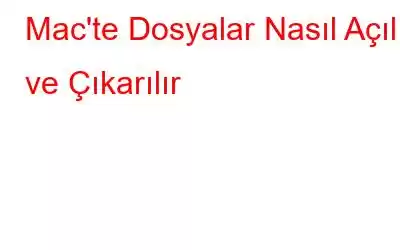ZIP, kullanıcıların gelişmiş sıkıştırma tekniklerini kullanarak birden fazla dosyayı tek bir klasörde kolayca göndermesine veya paylaşmasına olanak tanıyan popüler bir arşiv dosyası biçimidir. Dolayısıyla, bir e-posta gönderirken veya veri paylaşırken çok sayıda ek eklemek yerine, işi bitirmek için bir ZIP dosyası kullanabilirsiniz. Bir ZIP dosyası genellikle sıkıştırılmış bir grup dosya ve veri içerir, böylece büyük boyutlu dosyaları bile tek seferde nispeten daha yüksek bir hızda gönderebilirsiniz.
Yani, E-postanıza veya herhangi bir web sitesinden yazılım indirirken bir ZIP dosyası alırsanız ne yapardınız? Bundan sonra ne yapacağınız konusunda kafanız mı karıştı? Seni koruduk. Mac'te sıkıştırmayı açma veya sıkıştırmayı açma işlemi oldukça basittir.
Ayrıca şunu da okuyun: iPhone'da Zip Dosyaları Nasıl Oluşturulur ve Açılır?
Mac'te Dosyalar Nasıl Açılır
Burada, WinZip veya başka bir üçüncü taraf sıkıştırma yazılımı kullanmadan Mac'te dosyaların sıkıştırmasını nasıl açacağınıza ilişkin adım adım bir kılavuz bulunmaktadır.
Haydi başlayalım.
Nasıl yapılır? Mac'te dosyaları WinZip olmadan açma
Zip dosyasını açma, bir ZIP dosyasını açtığınızda izlenen işlemdir. Sıkıştırılmış bir klasörde (ZIP dosyası) paketlenmiş dosyanın içeriğini çıkarmanıza olanak tanır. WinZip aracını kullanmadan Mac'te dosyaları nasıl çıkarabileceğiniz aşağıda açıklanmıştır.
Dosya konumuna gidin. Şimdi, Sıkıştırılmış dosyaya çift tıklayın. ZIP dosyasına iki kez dokunduğunuz anda Mac otomatik olarak aynı konumda, aynı isimlendirmeye sahip yeni bir klasör oluşturacaktır.
Dolayısıyla ZIP'in içerdiği tüm içerik dosyanın içerdiği öğeler otomatik olarak bu yeni klasöre taşınacaktır. Bu yeni klasör tüm dosyaları ve verileri sıkıştırılmamış formatta içerir.
ZIP dosyasına çift tıkladığınızda hemen yanında yeni klasör oluşturulur, böylece çok fazla göz atmanıza gerek kalmaz. dosyanın içeriğini bulun.
Ayrıca okuyun: Windows 10'da Ücretsiz Olarak Dosyalar Nasıl Sıkıştırılır ve Sıkıştırılır?
Arşiv Yardımcı Programı Aracını Kullanarak Mac'te Dosyalar Nasıl Sıkıştırılır?
Mac'te dosyaları açmanın alternatif bir yolu da Arşiv yardımcı programı aracını kullanmaktır. Arşiv Yardımcı Programı, macOS'ta önceden yüklenmiş olarak gelen varsayılan bir sıkıştırma aracıdır. İşte yapmanız gerekenler.
Dosya konumuna gidin ve ardından ZIP dosyasına sağ tıklayın. Ekranda görünen içerik menüsünden Birlikte Aç> Arşiv Yardımcı Programı'nı seçin.
Sıkıştırmayı kontrol etmek için Arşiv Yardımcı Programı aracındaki ayarları ve tercihleri bile yönetebilirsiniz.
Komut + Boşluk tuşu t o Spotlight Aramasını hızlı bir şekilde başlatın. “Arşiv Yardımcı Programı” yazın ve Enter'a basın.
Arşiv Yardımcı Programı aracının kendine ait bir arayüzü yoktur. Bazı hızlı değişiklikler yapmak için menüde kaydırmanız yeterlidir.
Üst menü çubuğunda yer alan “Arşiv Yardımcı Programı” seçeneğine dokunun, “Tercihler”i seçin.
Arşiv Yardımcı Programı Tercihleri penceresi artık ekranda görünecektir. Arşiv Yardımcı Programı aracının gelişmiş ayarlarını kolayca yönetebileceğiniz seçenekleri keşfedin.
Ayrıca şunu da okuyun: Bir Zip Dosyasını ve Klasörünü Parolayla Koruma
Mac Terminalinde Dosyaları Açma
Mac'teki dosyaları açmak için Mac'in Terminalini bile kullanabilirsiniz. Başlamak için bu hızlı adımları izleyin.
1. Dosyayı/Klasörü Masaüstüne Taşı
Terminalde sıkıştırmayı açma komutlarını çalıştırmadan önce ilk adım, kolay erişim için dosyayı/klasörü masaüstüne taşımaktır.
Eğer klasör farklı bir yerde saklanıyorsa, Terminal'deki kaynak konumundan bahsetmek nispeten sıkıcı olacaktır. Bu yüzden ZIP klasörünün masaüstüne kaydedildiğinden emin olun ve ardından bir sonraki adıma geçelim.
2. Terminal'i kullanın
Uygulamalar> Yardımcı Programlar'a gidin ve ardından Terminal'i başlatın.
Terminal penceresinde aşağıdaki komutu yürütün.
cd/ .desktop.
3. Sıkıştırılmış Dosyayı Açma Komutunu Çalıştırın
Zip açma komutunun sözdizimi oldukça basittir.
Zip
Örneğin, ZIP klasörünün dosya adı “Merhaba Dünya” ise şunu yazmanız gerekir:
Helloworld.zip dosyasını açın
İşte bu kadar!
Ayrıca şunu da okuyun: Dosyaları Kullanarak Sıkıştırma/Açma Windows 10'da Powershell
Mac'te Zip dosyasını açamıyor musunuz? İşte Deneyebileceğiniz Birkaç Şey…
Mac'te dosyaları açamadığınız birkaç durum olabilir. Bunun nedeni muhtemelen aşağıdaki nedenlerden kaynaklanabilir:
- Dosya bozuk veya hasarlı.
- Yetkilendirme veya macOS'ta erişim sorunu.
- ZIP dosyasının içeriğini yüklemek için yeterli depolama alanı yok.
To Sıkıştırılmış bir dosyayı açarken herhangi bir sorunla karşılaşmadığınızdan emin olun. İşlem boyunca size sorunsuz bir şekilde yol gösterebilecek WinZip veya The Unarchiver gibi üçüncü taraf bir sıkıştırma aracı kullanmayı deneyin.
Alternatif olarak şunu da kullanabilirsiniz: Herhangi bir sorunla karşılaşırsanız Mac'te dosyaları açmak için kullanılan terminal. (Yukarıdaki bölüme bakın)
Ayrıca okuyun: Bilgisayarınızda Sıkıştırılmış Zip Klasörü Nasıl Bulunur? Sabit Disk?
Sonuç
Burada, üçüncü taraf sıkıştırma yazılımı kullanmadan Mac'te dosyaların sıkıştırmasını nasıl açacağınıza dair kısa bir kılavuz vardı. Yukarıda sıralanan adımların, macOS'teki dosyaların sıkıştırmasını kolayca açmanız için size kapsamlı bir şekilde rehberlik edeceğinden eminiz.
Başka sorularınız veya yardım için yorum alanını kullanmaktan çekinmeyin!
Okunma: 0